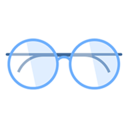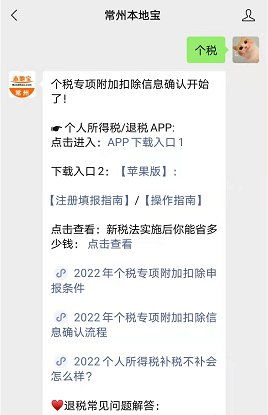怎样打开注册表编辑器(regedit)?
揭秘注册表编辑器(regedit):如何轻松打开这一强大工具

在计算机的世界里,隐藏着许多强大的工具,它们虽然不为人熟知,但却在系统维护、优化甚至故障排除中扮演着至关重要的角色。其中,注册表编辑器(regedit)无疑是最为神秘和强大的工具之一。它允许用户直接访问和修改Windows操作系统的注册表,这个数据库存储着系统的配置信息和设置。对于想要深入了解系统运作原理,或是对系统进行深度定制的用户来说,掌握如何打开和使用注册表编辑器无疑是一项必备技能。
一、注册表编辑器的重要性
注册表是Windows操作系统的一个核心组件,它存储了系统启动和运行所需的所有信息,包括硬件配置、用户账户信息、软件安装信息以及系统设置等。注册表就像是一本详细的“系统指南”,告诉操作系统应该如何运行。
由于注册表的重要性,Windows对其进行了严格的保护,以防止未经授权的修改。然而,在某些情况下,用户可能需要手动修改注册表来解决系统问题、优化性能或实现特定的功能。这时,注册表编辑器就显得尤为重要了。
二、打开注册表编辑器的步骤
打开注册表编辑器其实并不复杂,只需要按照以下步骤操作即可:
1. 通过运行窗口打开
点击屏幕左下角的“开始”按钮。
在弹出的菜单中,找到并点击“运行”选项,或者直接按下键盘上的“Win+R”组合键。
在弹出的运行窗口中,输入“regedit”并按回车键。
系统会弹出一个用户账户控制(UAC)的提示框,询问你是否允许注册表编辑器进行更改。点击“是”以继续。
这样,注册表编辑器就会被打开,你可以在其中浏览和修改注册表项了。
2. 通过命令提示符打开
首先,你需要打开命令提示符。这可以通过在开始菜单中搜索“cmd”来实现,或者直接按下“Win+X”组合键,在弹出的菜单中选择“命令提示符(管理员)”以管理员身份运行。
在命令提示符窗口中,输入“regedit”并按回车键。
同样,系统会弹出一个UAC提示框,点击“是”以继续。
这种方法与通过运行窗口打开注册表编辑器的效果是相同的。
3. 通过任务管理器打开
首先,按下“Ctrl+Shift+Esc”组合键或右键点击任务栏空白处,选择“任务管理器”来打开任务管理器。
在任务管理器中,点击左上角的“文件”菜单,选择“运行新任务”。
在弹出的运行新任务窗口中,输入“regedit”并点击“确定”。
同样,系统会弹出一个UAC提示框,点击“是”以继续。
这种方法虽然相对复杂一些,但在某些情况下可能更为方便。
三、使用注册表编辑器的注意事项
尽管注册表编辑器提供了强大的功能,但使用它也需要格外小心。因为错误的修改可能会导致系统不稳定、软件无法运行甚至系统崩溃等严重后果。因此,在使用注册表编辑器之前,请务必注意以下几点:
1. 备份注册表
在进行任何修改之前,最好先备份注册表。这样,如果修改出现了问题,你可以通过还原注册表来恢复系统的原始状态。
2. 谨慎修改
在修改注册表之前,请确保你已经完全理解了要修改的内容以及修改可能带来的后果。如果不确定,最好先进行搜索或咨询专业人士。
3. 避免删除或重命名重要项
注册表中有很多重要的项和值,它们对于系统的正常运行至关重要。因此,在修改注册表时,请避免删除或重命名这些重要的项和值。
4. 使用管理员权限
为了确保能够成功修改注册表,最好以管理员身份运行注册表编辑器。这可以通过在开始菜单中搜索“regedit”并选择“以管理员身份运行”来实现。
四、注册表编辑器的一些常见用途
注册表编辑器之所以强大,是因为它允许用户对系统进行深度定制和修复。以下是一些常见的用途:
1. 修复系统问题
有时候,系统可能会出现一些莫名其妙的问题,比如无法启动、软件无法运行等。这些问题往往与注册表中的某些设置有关。通过修改注册表,你可以尝试解决这些问题。
2. 优化系统性能
注册表中有一些设置可以影响系统的性能。通过修改这些设置,你可以优化系统的运行效率,提高响应速度等。
3. 禁用不需要的启动项
注册表中的“Run”键存储了系统启动时会自动运行的程序列表。通过修改这个键,你可以禁用一些不需要的启动项,从而加快系统的启动速度。
4. 修改系统设置
注册表中有很多与系统设置相关的项和值。通过修改这些项和值,你可以更改系统的外观、行为等。
五、结语
注册表编辑器(regedit)是一个强大而神秘的工具,
- 上一篇: 如何查看手机型号?
- 下一篇: 斗鱼极速版怎样观看《旺达与巨像》?
-
 Win10如何打开regedit注册表编辑器?资讯攻略11-12
Win10如何打开regedit注册表编辑器?资讯攻略11-12 -
 解决Windows提示‘找不到regedit文件’,轻松打开注册表编辑器资讯攻略10-31
解决Windows提示‘找不到regedit文件’,轻松打开注册表编辑器资讯攻略10-31 -
 轻松学会:用命令快速打开注册表的方法资讯攻略11-06
轻松学会:用命令快速打开注册表的方法资讯攻略11-06 -
 如何打开电脑中的注册表?资讯攻略11-11
如何打开电脑中的注册表?资讯攻略11-11 -
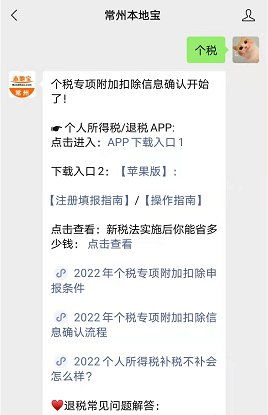 个人所得税退税操作流程图是怎样的?资讯攻略11-05
个人所得税退税操作流程图是怎样的?资讯攻略11-05 -
 手机QQ怎样查询注册年份?资讯攻略11-05
手机QQ怎样查询注册年份?资讯攻略11-05